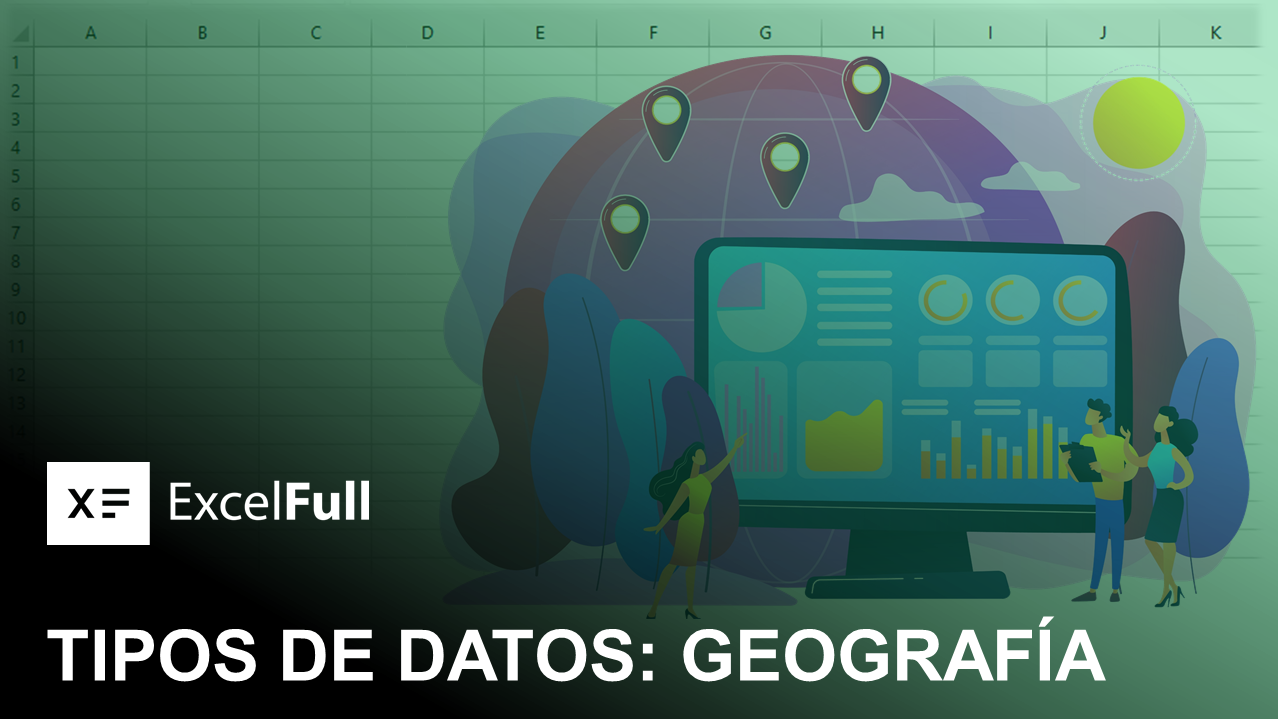Índice
TRASCENDIENDO FRONTERAS: UN VIAJE A TRAVÉS DE LA HERRAMIENTA DE TIPOS DE DATOS GEOGRAFÍA EN EXCEL 365
La capacidad de enriquecer nuestros conjuntos de datos con información geográfica se ha vuelto una herramienta esencial para aquellos que buscan comprender mejor la distribución y los patrones de datos. En este artículo, exploraremos a fondo la potente herramienta de Tipos de Datos: Geografía, que nos permite obtener datos de ubicación geográfica de manera eficiente.
PARA QUÉ ES ÚTIL EL TIPO DE DATOS GEOGRAFÍA
La herramienta de Tipos de Datos: Geografía es invaluable para aquellos que trabajan con conjuntos de datos que incluyen información geográfica. Permite enriquecer tus datos con detalles sobre ubicaciones, como países, ciudades, códigos postales, entre otros. Esta funcionalidad facilita la visualización y el análisis de datos basados en ubicación, proporcionando una comprensión más profunda de los patrones geográficos.
CÓMO UTILIZAR PASO A PASO EL TIPO DE DATOS GEOGRAFÍA
1. SELECCIONAR LOS DATOS
- Abre tu hoja de Excel y escribe el nombre de las ubicaciones que deseas enriquecer con datos geográficos. Por ejemplo, el nombre de un país, estado, provincia, territorio o ciudad. A continuación, selecciona las celdas.
- Aunque no es obligatorio, recomendamos crear una tabla de Excel. Más adelante, esto hará que extraer la información en línea sea más fácil. Para crear una tabla, ve a Insertar > Tabla.
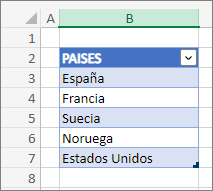
2. DATOS > TIPO DE DATOS > GEOGRAFÍA
- Con las celdas aún seleccionadas, ve a la pestaña «Datos» en la Cinta de opciones. Haz clic en «Tipos de Datos» y elige la opción «Geografía».
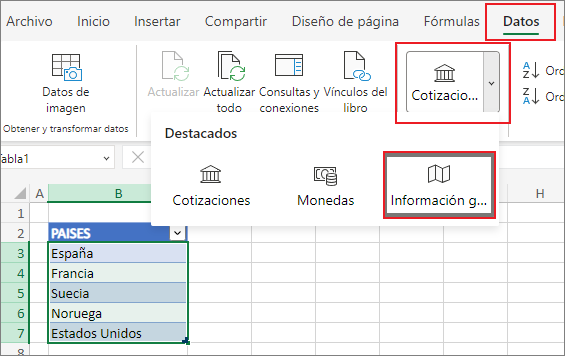
- Excel intentará mapear automáticamente los nombres de ubicaciones a datos geográficos. Verifica que la asignación sea correcta y ajusta si es necesario.
3. EXPANDIR LA INFORMACIÓN
- Una vez mapeados, Excel buscará datos adicionales. Sabrás que se convierten si tienen este icono:

- Haz clic en él para ver información de datos como la latitud, la longitud, la población y más para cada ciudad de tu lista.
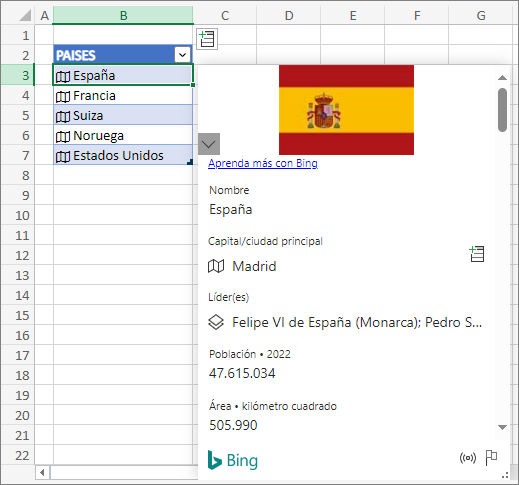
- Para agregar datos a tu tabla, selecciona una o más celdas con el tipo de datos y aparecerá el botón Agregar columna
 . Haz clic en ese botón y, a continuación, haz clic en un nombre de campo para extraer más información, como la población, la superficie y otros detalles relacionados con la ubicación.
. Haz clic en ese botón y, a continuación, haz clic en un nombre de campo para extraer más información, como la población, la superficie y otros detalles relacionados con la ubicación.

- Estos datos se agregarán a las columnas adyacentes. Puedes personalizar el formato de visualización de los datos geográficos según tus necesidades.
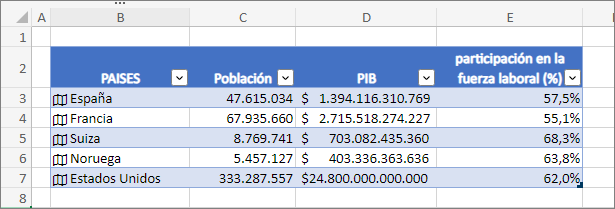
4. ACTUALIZAR AUTOMÁTICAMENTE
- Si tu conjunto de datos cambia o se amplía, puedes actualizar fácilmente los datos geográficos haciendo clic derecho en la celda y seleccionando «Actualizar» o «Actualizar todo».
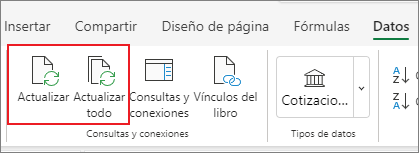
CONCLUSIÓN
La herramienta de Tipos de Datos: Geografía en Excel 365 no solo simplifica el proceso de obtención de datos de ubicación geográfica, sino que también te permitirá crear gráficos interactivos, análisis de patrones de población, o incluso visualizar tus datos en un mapa para una comprensión más intuitiva.
En definitiva, amplía significativamente las posibilidades de análisis y presentación de datos. Desde visualizar patrones de población hasta crear mapas interactivos, esta funcionalidad proporciona una perspectiva geoespacial que puede ser crucial en la toma de decisiones informadas.
Incorporar estas herramientas en nuestras habilidades no solo mejora la calidad de nuestros trabajos, sino que también nos coloca en la vanguardia de la visualización y el análisis de datos.
¡Explora, experimenta y lleva tus análisis de datos a nuevas alturas con la herramienta de Tipos de Datos: Geografía en Excel 365!
⇒ Si deseas obtener información sobre algunas de las limitaciones, consulta el contenido siguiente para saber cómo aprovechar al máximo los Tipos de Datos en Excel: PREGUNTAS FRECUENTES SOBRE TIPOS DE DATOS EN EXCEL
⇒ Visita también: TIPOS DE DATOS: MONEDAS y TIPOS DE DATOS: COTIZACIONES
» Si te gustan nuestros blogs, compártelo con tus amigos. Puedes seguirnos en Facebook e Instagram.
» Déjanos tu comentario al final de esta página.
» Explora más sobre nosotros directo aquí: Curso de Excel Online